实验一 医疗管理信息系统之一
一、实验目的
·收集医疗管理信息系统和电子病历在医院和医疗管理方面应用的信息。
·通过网络访问OpenEMR服务器,熟悉电子病历的基本管理功能,输入病人信息。
·理解医疗管理信息化和电子病历在现代医疗管理中的重要作用。
二、实验性质
操作、验证实验。
三、实验器材和设备
·软件:网络浏览器、Web服务器及OpenEMR电子病历系统、文字处理软件(如MS OfficeWord/WPS系统)。
四、实验课时
3课时。
五、预备知识
医疗信息化管理是一个比较大的概念,基本可以包括三个部分:电子病历、电子处方、电子支付以及医院内部信息化管理,另有远程医疗、网上预约挂号、医疗信息服务等。其中,电子病历是医疗管理系统的核心。根据美国医学计算机化委员会1991年的定义,计算机化病历是指存在一个系统中的电子病历,这个系统可支持使用者获得完整、准确的资料;提示和警示医疗人员;给予临床决策服务;连接管理、书刊目录、临床基础知识以及其他设备。电子病历并不是将现有纸病历简单地电子化、计算机化,它不仅包括患者纸张病历的原有内容,而且反映了患者整个医疗过程,储存了患者全部的医疗信息,包括病史、各种检验检查和影像资料,是对个人医疗信息及其相关处理过程综合化的体现。还有,电子健康记录这个概念可能要比电子病历更准确些,因为它其实也应包括健康人的保健信息、公共卫生信息等。
OpenEMR是一个开源、免费的医疗管理系统,具备电子病历、处方书写和医疗账单管理等功能。OpenEMR是网络上流行的免费电子病历之一。在开源网站SourceForge上记录了每月下载超过1550次,迄今已有超过52000次的总下载。OpenEMR是最通用的电子病历之一,它可以运行在Linux、FreeBSD、MacOS和MSWindows操作系统之上。其主要特点包括:
·免费下载使用;
·开放源码;
·免费升级;
·免费在线支持;
·电子账单(包括医疗);
·文件管理;
·综合实践管理;
·电子处方;
·处方印刷脚本,传真或电子邮件;
·保险追踪(3保险);
·多语言支持;
·容易定制;
·易于安装;
·语音识别准备(微软视窗操作系统);
·基于Web(安全接入SSL证书);
·集成与外部一般会计程序的SQL——总账;
·内置的调度;
·多种设施能力。
OpenEMR的主要目标是为小型医疗诊所及发展中国家提供医疗管理提供帮助,目前有许多医疗志愿者为其服务,访问http://www.oemr.org/,就可以了解更多相关信息(见图5-1)。
图5-1
在OpenEMR系统中,电子病历是其主轴,在系统中医生的诊疗和处方处理都是围绕电子病历展开的。
六、实验内容与实验步骤
1.登录系统
打开浏览器,在地址栏输入http://openenr.pspm.whu.edu.cn/,按回车键,进入OpenEMR系统登录页面,输入用户密码,进入系统(见图5-2)。
图5-2
进入OpenEMR系统后,可以看到页面分栏展开。在默认情况下屏幕左侧为单选导航按钮,选择左侧栏内单选按钮,其内容网页将展现在屏幕右侧上方。选择“Bot”下方单选按钮,其相关网页内容出现在屏幕右侧下方(见图5-3)。
2.新增病人
在页面左侧单选按钮列表中找到“New Pt”,这是指添加新的病人,点击屏幕右侧,即可进入病人信息输入页面。在这里输入病人基本情况信息,以方便以后医疗信息的记录、统计和维护(见图5-4)。
图5-3
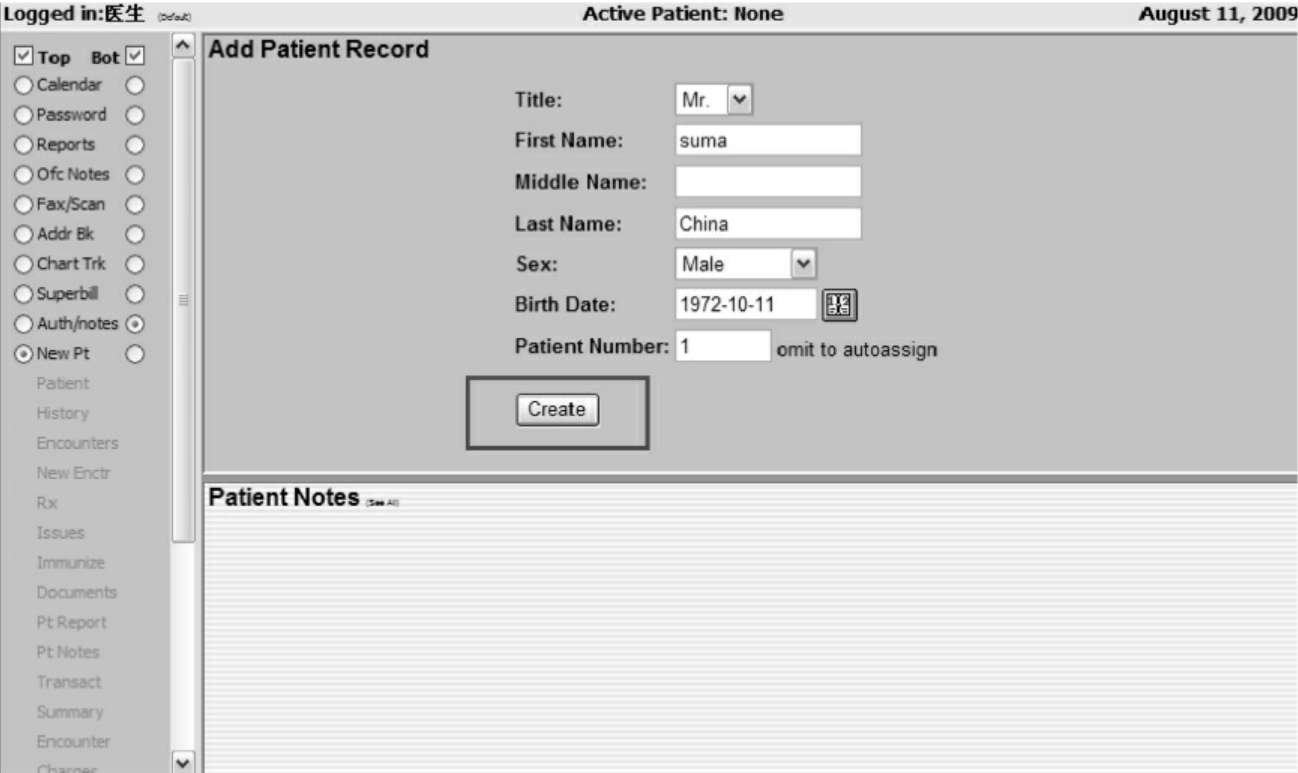
图5-4
在这里输入病人的名字和出生日期等基本信息。编号(Patient Number)如果为空,系统会自动分配病人编号。完成输入后点击“Create”按钮,就可以建立该病人档案记录。
3.添加病人个人信息
在病人档案记录建立后,页面转入“Demographics(more)”页面,在这里存放病人的身份资料,包括就业、保险等重要信息。此时,屏幕左侧的单选按钮已转到“Patient”按钮上。
注意,重新选中或新纳入病人记录后,与该病人相关信息的网页可以通过屏幕左侧的导航菜单来调阅查看(见图5-5)。
图5-5
需要继续输入病人资料时,在页面的顶部点击“Demographics(Back)”,右侧页面展开(见图5-6)。
点击多选按钮,可分别展开各部分内容。其中,必须输入的信息用红色标签标出,通常这些信息为病人的基本信息或与医疗计费等相关信息(见图5-7)。
在保险信息部分,点击“Search/Add Insurer”,可以搜索和添加新的保险公司信息,然后进入系统。输入完成后,在页面底部单击“Save PatientDemographics”,提交保存信息后,所有有关病人的相关数据转为摘要页面呈现在屏幕上(见图5-8)。
图5-6
图5-7
紧接着上面的操作,继续输入病人的有关信息。在页面左侧导航栏内点击“History”按钮,屏幕转入病人病历摘要页面。点击页面顶部“Patient History/ Lifestyle(Back)”,打开信息输入页面(见图5-9)。
图5-8
图5-9
选取其中相应的复选框,输入病人信息作为数据,完成输入后点击“Save”按钮(见图5-10)。
图5-10
5.病人医学问题和免疫情况(Issues/Immunizations)
在屏幕左侧导航栏点击“Issues”按钮,页面转入个人情况记录列表,在这里可以点击“Add Issue”按钮以弹出“Add New Issue”对话框,在其中输入病人的医疗信息,如有无特殊的病史、药物过敏信息等,同时它也应该是输入综合问题的一个窗口(见图5-11)。
图5-11
在左侧导航栏中找到并点击“Immunize”按钮,右侧内容页面将转入病人免疫情况输入页面(见图5-12)。
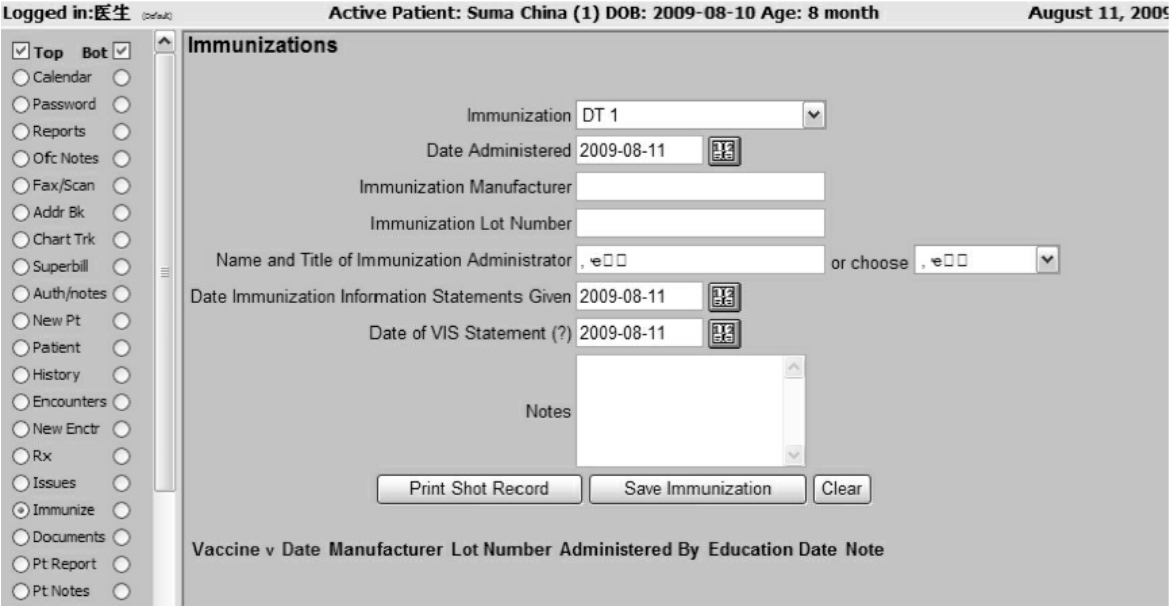
图5-12
输入相关免疫信息后,点击“Save Immunization”,提交信息。
6.上传电子文件
在医疗过程中,很多病人信息需要以其他格式电子文件形式保存,这些信息与病人紧密相连。系统提供了文档“Documents”保存方式,来支持这种病人信息保存方式。在使用中,点击导航栏中“Documents”按钮,右侧页面将出现相关文件目录列表(见图5-13)。
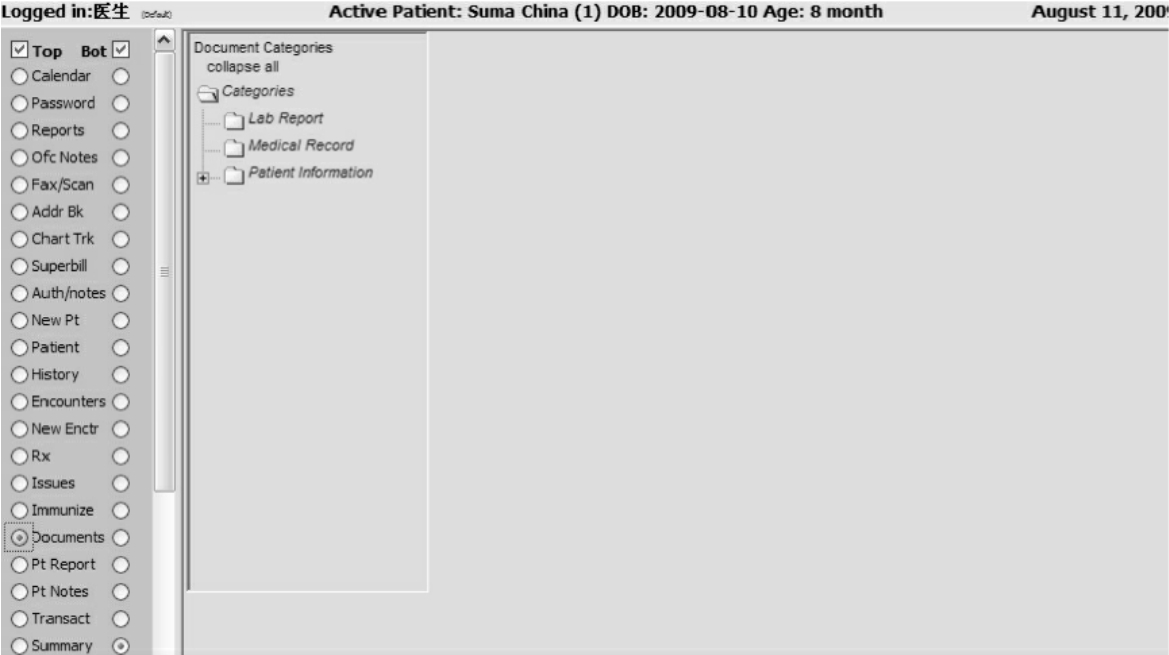
图5-13
选择相关内容目录,本地浏览框出现在右侧页面中,点击“浏览”按钮,弹出本地文件浏览窗口,在选择确定文件后,再选择点击“Upload”按钮,提交文件,文件由本地发往服务器,与病人信息一起保存(见图5-14)。

图5-14
七、实验报告要求
·每位同学独立提交实验报告。
·实验报告主要内容:实验目的、实验内容、操作步骤及运行结果。
·实验报告小结:对本次实验的体会和对实验中所存在问题的思考和建议。
·以.doc文档格式提交实验报告。
免责声明:以上内容源自网络,版权归原作者所有,如有侵犯您的原创版权请告知,我们将尽快删除相关内容。
















